Zu den Elementen, die wir in einem Smartphone finden können, gehört der Cache-Speicher, eine Art flüchtiger und schneller Speicher, der die Leistung unseres Telefons unterstützt. Der Cache-Speicher hilft dem Prozessor, Aufgaben schneller auszuführen, da dort Zugriffsdaten gespeichert werden, sodass der Zugriff auf diese Informationen viel einfacher ist, wenn der Prozessor diese Informationen erneut benötigt.
Der Cache-Speicher ist daher in jedem Betriebssystem sehr nützlich, aber es ist möglich, dass seine Größe so groß ist, dass er den Speicherplatz unserer Samsung Galaxy A02, A02s und A12 und damit deren Leistung beeinträchtigt. Wenn wir den Cache löschen, werden die temporären Daten gelöscht, die unser Samsung Galaxy A02, A02s und A12 gespeichert haben, um den Zugriff zu beschleunigen. Überprüfen Sie, ob das Löschen des Caches nicht das Löschen unserer Benutzerdaten oder Multimedia-Inhalte bedeutet.
Um auf dem Laufenden zu bleiben, abonniere unseren YouTube-Kanal! ABONNIEREN
1. So löschen Sie den App-Cache für Samsung Galaxy A02, A02s und A12
Als erstes geben wir die “Einstellungen” ein.
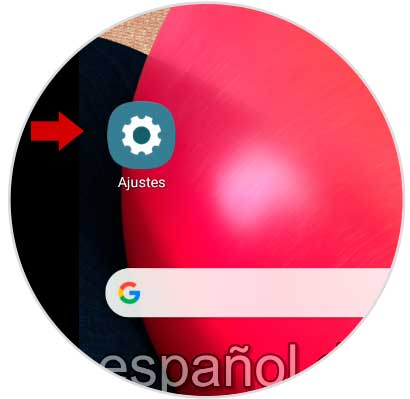
Geben Sie nun den Abschnitt “Anwendungen” ein.
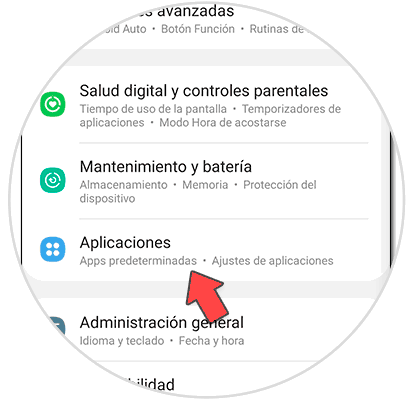
Geben Sie als Nächstes die App ein, die Sie verwalten möchten. Klicken Sie dann auf “Speicher”.
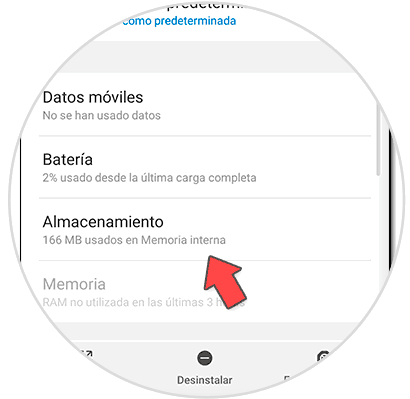
Um den Cache zu löschen, klicken Sie auf die untere Option “Cache löschen”.
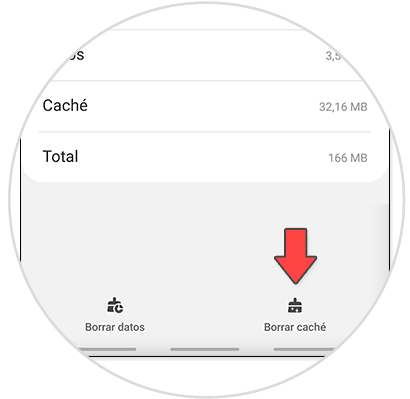
2 . So löschen Sie den App-Cache Samsung Galaxy A02, A02s und A12
Dazu gehen wir zu “Einstellungen” und dann zu “Wartung und Batterie”.
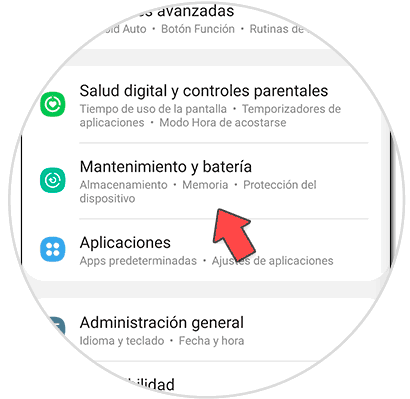
Hier sehen wir die Option “Jetzt optimieren”, mit der wir die Gesamtleistung verbessern und Speicherplatz auf dem Smartphone freigeben können.
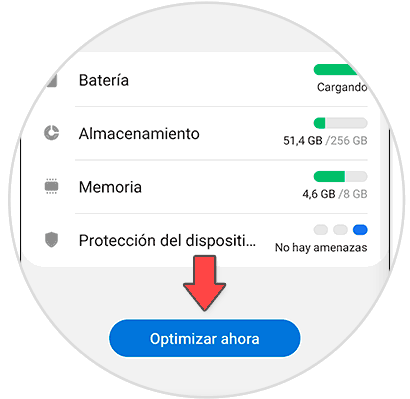
Um den Cache zu verwalten, klicken Sie auf “Speicher”.
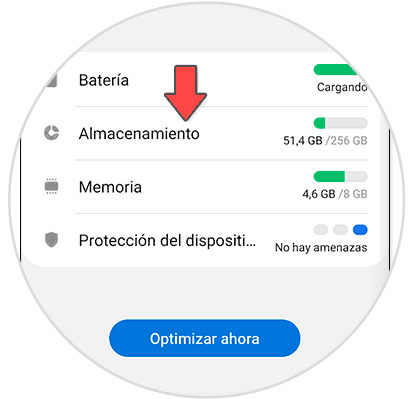
Wenn Sie zwischengespeicherte Elemente haben, werden diese in “zwischengespeicherten Dateien” angezeigt, um sie löschen zu können.
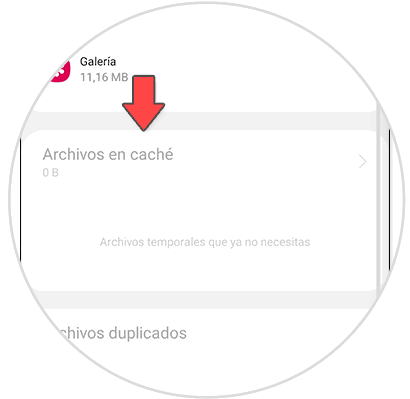
Wir könnten auch “Speicher” eingeben und aktive Prozesse freigeben.
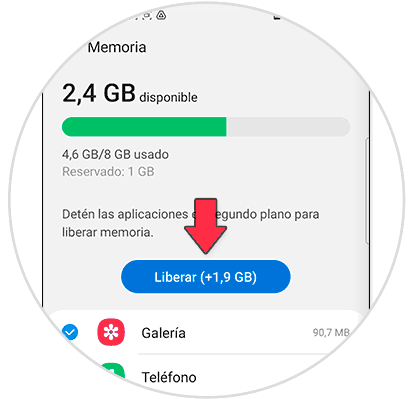
Auf diese Weise können wir den Cache auf einem Samsung Galaxy A02, A02s und A12 problemlos leeren.